Jak naskládat widgety na iPhone pro zmenšení obrazovky
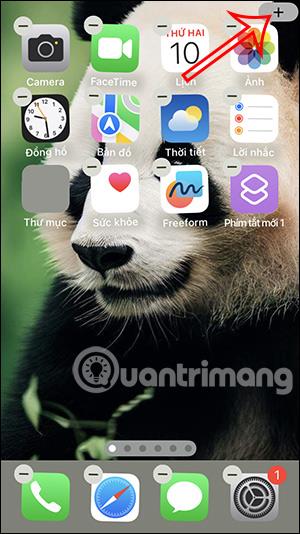
Chcete-li uklidit obrazovku iPhone a také snadno spravovat widgety se stejným účelem, mohou uživatelé naskládat widgety iPhone do organizované přihrádky.
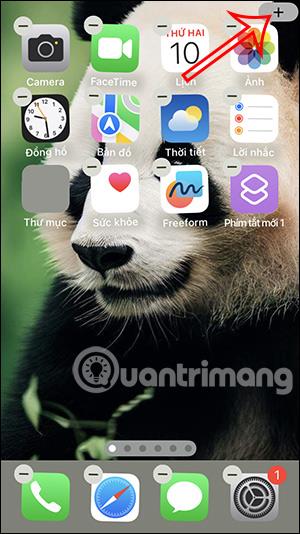
Chcete-li uklidit obrazovku iPhone a také snadno spravovat widgety se stejným účelem, mohou uživatelé naskládat widgety iPhone do organizované přihrádky, podobně jako když vytvoříte složku pro skládání widgetů v systému Android . Všechny nástroje jsou umístěny v jedné složce, stačí přejet nahoru a dolů a najít nástroj, který chcete použít. Níže uvedený článek vás provede skládáním widgetů na iPhone.
Pokyny pro skládání widgetů na iPhone
Krok 1:
Nejprve stiskněte a podržte obrazovku na vašem iPhone a poté klikněte na ikonu plus na pravém okraji obrazovky. Tentokrát se zobrazí rozhraní utilit na iPhone, ze kterých si můžete vybrat. Vybereme první widget, pro který chceme vytvořit přihrádku na widget.
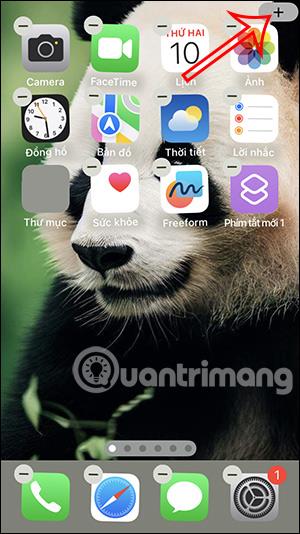
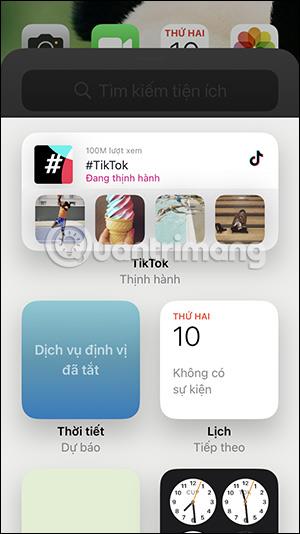
Krok 2:
Jakmile vyberete požadovaný widget, přesuňte jej z obrazovky . Pozor, widgety, které se chtějí překrývat, musí mít stejnou velikost, takže je třeba věnovat pozornost.

Krok 3:
Dále uživatel otevře rozhraní pro správu widgetů a najde druhý widget k vytvoření zásobníku widgetů . Poté tento widget přetáhnete na obrazovku a překryjete jej prvním widgetem, čímž vytvoříte panel pro správu widgetů.
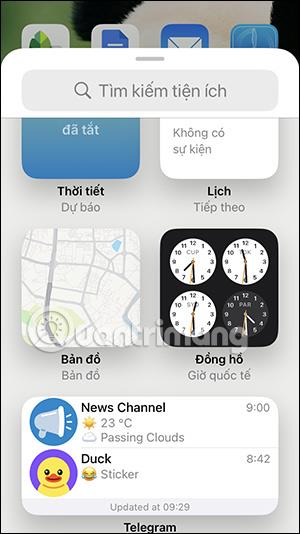
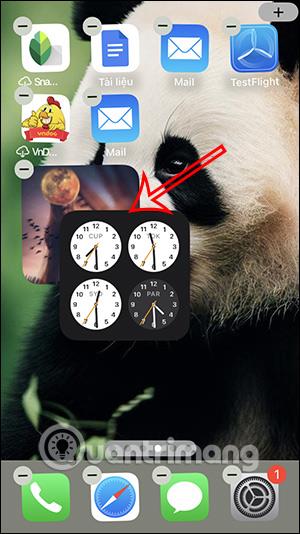
Krok 4:
Nyní hledáte další widgety, které můžete přidat do panelu správy widgetů, který jste vytvořili. Do tohoto panelu pro správu můžeme přidat mnoho widgetů na iPhone, poté widget také přetáhnout na obrazovku a překrýt stávající panel widgetů na obrazovce.
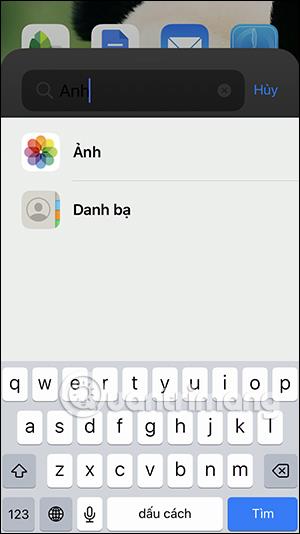
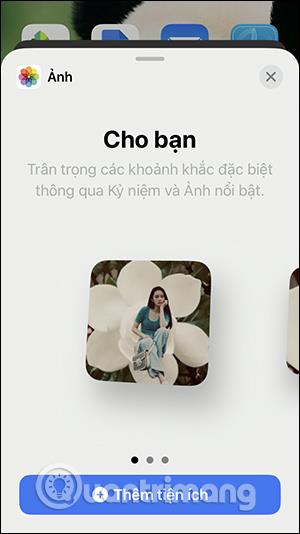
Krok 5:
Takže widgety se překrývají a vytvořily panel pro správu widgetů na iPhone, jak je znázorněno níže.

Krok 6:
Stačí přejet prstem nahoru a dolů po widgetu v této zásuvce pro správu a vybrat widget, který chcete použít. Poté se widget zmenší, abychom jej mohli snadno najít.
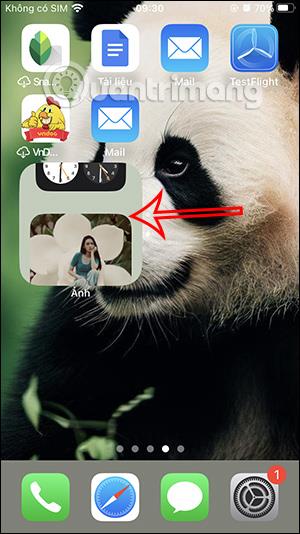
Krok 7:
Když stisknete a podržíte tento panel správy nástrojů, zobrazí se níže uvedené možnosti. Klepnutím na Upravit zásobník můžete překrývající se widgety znovu změnit.
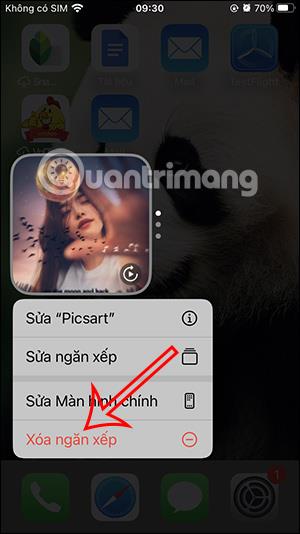
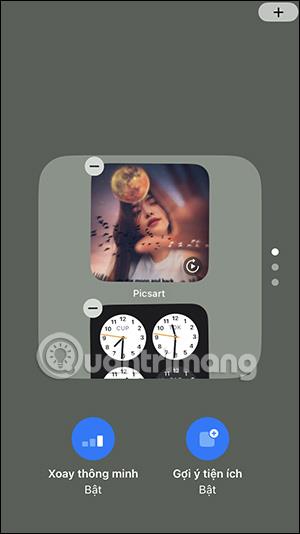
Pokud tuto složku nechcete používat, klikněte na Odstranit zásobník.
Video tutoriál o stohování widgetů na iPhone pro zmenšení obrazovky
Kontrola zvuku je malá, ale docela užitečná funkce na telefonech iPhone.
Aplikace Fotky na iPhonu má funkci vzpomínek, která vytváří sbírky fotografií a videí s hudbou jako ve filmu.
Apple Music se od svého prvního spuštění v roce 2015 mimořádně rozrostla. K dnešnímu dni je po Spotify druhou největší platformou pro placené streamování hudby na světě. Kromě hudebních alb je Apple Music také domovem tisíců hudebních videí, nepřetržitých rádiových stanic a mnoha dalších služeb.
Pokud chcete ve svých videích hudbu na pozadí, nebo konkrétněji nahrát přehrávanou skladbu jako hudbu na pozadí videa, existuje velmi snadné řešení.
Přestože iPhone obsahuje vestavěnou aplikaci Počasí, někdy neposkytuje dostatečně podrobná data. Pokud chcete něco přidat, v App Store je spousta možností.
Kromě sdílení fotografií z alb mohou uživatelé přidávat fotografie do sdílených alb na iPhone. Fotografie můžete automaticky přidávat do sdílených alb, aniž byste museli znovu pracovat s albem.
Existují dva rychlejší a jednodušší způsoby, jak nastavit odpočítávání/časovač na vašem zařízení Apple.
App Store obsahuje tisíce skvělých aplikací, které jste ještě nevyzkoušeli. Mainstreamové hledané výrazy nemusí být užitečné, pokud chcete objevovat unikátní aplikace, a pouštět se do nekonečného rolování s náhodnými klíčovými slovy není žádná legrace.
Blur Video je aplikace, která rozmaže scény nebo jakýkoli obsah, který chcete v telefonu, a pomůže nám tak získat obrázek, který se nám líbí.
Tento článek vás provede instalací Google Chrome jako výchozího prohlížeče v systému iOS 14.









